雨林木风win10系统批量CR2格式转换JPG格式的方法教程
更新时间:2020-02-28 16:25:53 来源:雨林木风官网 游览量: 186 次
有一名雨林木风win10系统发现他的CR2格式文件打不开,CR2文件格式是raw图象的一种文件格式,容积较为大,一般只有转换为JPG文件格式开启。但是电脑上CR2文件格式许多 ,一个一个转换很不便,那么该怎样大批量变换?今日网编教大家大批量转换的方式 ,很感兴趣的一起看一下实际操作实例教程。
推荐系统下载:雨林木风
1、最先提前准备你要要大批量变换的cr2文件格式,所有放到一个文件夹名称中,记牢文件夹名称的部位及其名字,一会要采用。
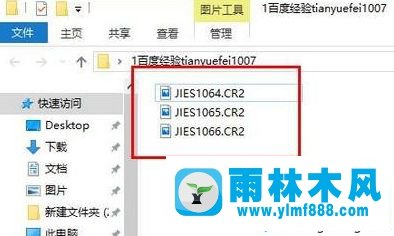
2、接下去打开计算机上的ps软件,这儿无需别的乱七八糟的软件,ps就能够 拿下,点一下工具栏的文档选择项,随后挑选下拉列表中的脚本制作选择项。
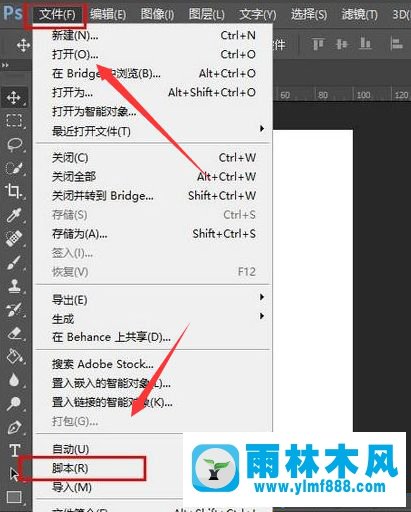
3、挑选脚本制作选择项以后,在其后面会弹出来一个子莱单,挑选在其中的图像处理器选择项。
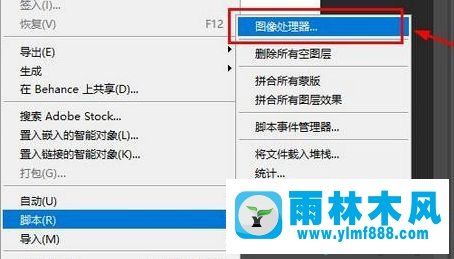
4、然后进到到图像处理器的页面,最先就是说挑选cr2文档所属的文件夹名称,点一下挑选文件夹选项。
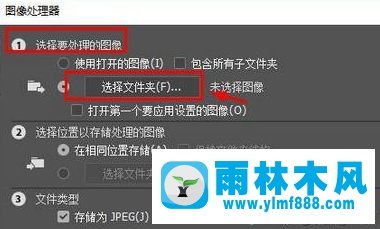
5、然后弹出来挑选文件夹名称的对话框,这儿挑选你储放cr2文档的文件夹名称,挑选好后点一下明确选择项。
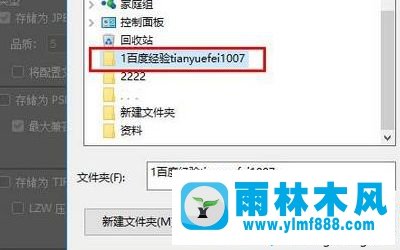
6、接下去挑选储存文档的部位,默认设置是和cr2文件格式是一个部位,随后挑选要变换的文件格式,第一个就是说jpg,自然也有psd、tiff文件格式,挑选哪样文件格式只必须在其前边打勾就可以,这儿挑选jpg文件格式,设定好后,点一下右上方的运作选择项。
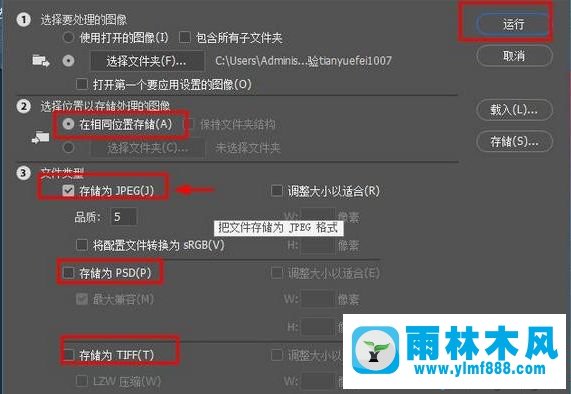
7、随后就是说变换的全过程,变换的速度与你变换的cr2文件格式总数相关,细心等候变换进行,到储存的部位就能够看见变换好的jpg文件格式照片了。
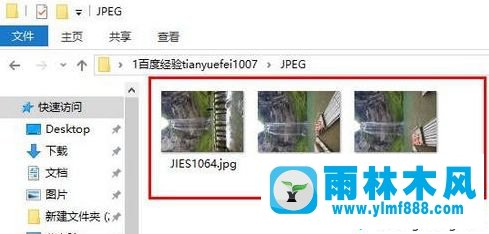
参照实例教程內容设定后,win10系统取得成功一次性把CR2文件批量转化成JPG文件格式,是否便捷很多,期望能够 协助到大伙儿。
本文来自雨林木风www.ylmf888.com 如需转载请注明!
-
 雨林木风 GHOST Win10纯净版(版本 2021-07-01
雨林木风 GHOST Win10纯净版(版本 2021-07-01
-
 雨林木风系统(Nvme+USB3.X)Win7 2021-07-01
雨林木风系统(Nvme+USB3.X)Win7 2021-07-01
-
 雨林木风系统(Nvme+USB3.X)Win7 2021-07-01
雨林木风系统(Nvme+USB3.X)Win7 2021-07-01
-
 雨林木风 GHOST Win10装机版(版本 2021-06-02
雨林木风 GHOST Win10装机版(版本 2021-06-02
-
 雨林木风系统(Nvme+USB3.X)Win7 2021-06-02
雨林木风系统(Nvme+USB3.X)Win7 2021-06-02
-
 雨林木风系统(Nvme+USB3.X)Win7 2021-06-02
雨林木风系统(Nvme+USB3.X)Win7 2021-06-02
-
 雨林木风系统Win7纯净版(Nvme 2021-05-07
雨林木风系统Win7纯净版(Nvme 2021-05-07
-
 雨林木风系统(Nvme+USB3.X)Win7 2021-05-07
雨林木风系统(Nvme+USB3.X)Win7 2021-05-07

